Kako dokazati besedilo v tujem jeziku v Wordu 2016

V interesu kozmopolitizma vam Word 2016 omogoča delo s tujimi jeziki. Naučite se, kako vnesti in urediti besedilo v tujem jeziku, ter preveriti črkovanje in slovnico.
V Excelu 2007 lahko okno delovnega lista razdelite na ločena podokna in se pomaknete po delovnem listu v vsakem podoknu, tako da lahko preprosto primerjate podatke z dveh ločenih lokacij delovnega lista. Podokna v oknu delovnega zvezka lahko izginete tako, da dvokliknete kjer koli na razdeljeni vrstici, ki deli okno.
Če želite delovni list razdeliti na dve (zgornji in spodnji) vodoravni podokni, lahko razdelilno vrstico – ki se nahaja tik nad puščico za pomikanje na samem vrhu navpičnega drsnega traku – povlečete navzdol, dokler se okno ne razdeli, kot želite. Uporabite naslednje korake:
Kliknite navpično deljeno vrstico in držite gumb miške.
Kazalec miške se spremeni v dvosmerno puščico z razcepom na sredini (kot tista, ki se uporablja za prikaz skritih vrstic).
Navpična razdeljena vrstica se ne bo prikazala, če ste zamrznili vrstice delovnega lista.
Povlecite navzdol, dokler ne pridete do vrstice, na katero želite, da je okno delovnega lista razdeljeno.
Ko vlečete navzdol, se v oknu delovnega lista prikaže siva ločnica, ki označuje, kje bo okno razdeljeno.
Sprostite gumb miške.
Excel razdeli okno na vodoravna podokna na mestu kazalca in novemu podoknu doda navpični drsni trak.

Delovni list v vodoravno razdeljenem oknu po pomikanju navzgor v spodnjem podoknu.
Okno delovnega lista lahko tudi razdelite na dve navpični podokni (levo in desno), tako da sledite tem korakom:
Kliknite razdeljeno vrstico, ki se nahaja na desnem robu vodoravnega drsnega traku.
Vodoravna razdeljena vrstica se ne bo prikazala, če imate na delovnem listu zamrznjene stolpce.
Ne zamenjujte razdelilne vrstice zavihka na levi strani vodoravnega drsnega traku z vodoravno razdeljeno vrstico na njeni desni. Povlečete razdelilno vrstico zavihkov, da povečate ali zmanjšate število zavihkov lista, prikazanih na dnu okna delovnega zvezka; uporabite vodoravno deljeno vrstico, da razdelite okno delovnega zvezka na dve navpični podokni.
Povlecite v levo, dokler ne pridete do stolpca, na katerega želite, da je okno delovnega lista razdeljeno.
Sprostite gumb miške.
Excel razdeli okno v tem stolpcu in v novo podokno doda drugi vodoravni drsni trak.
Namesto da povlečete razdeljene vrstice, lahko razdelite okno delovnega lista tako, da kliknete gumb Razdeli na zavihku Pogled. Excel uporablja položaj kazalca celice, da določi, kje naj okno razdeli na podokna. Program razdeli okno navpično na levem robu kazalca in vodoravno vzdolž zgornjega roba. Ko okno razdelite na podokna, lahko premaknete kazalec celice v določeno podokno tako, da kliknete eno od njegovih celic. Znova kliknite gumb Razdeli, da hitro odstranite podokna.
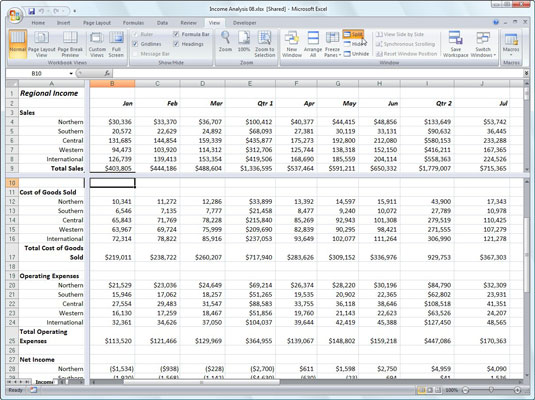
Okno delovnega lista je razdeljeno na štiri podokna, potem ko je kazalec na celico postavil v celico B10.
V interesu kozmopolitizma vam Word 2016 omogoča delo s tujimi jeziki. Naučite se, kako vnesti in urediti besedilo v tujem jeziku, ter preveriti črkovanje in slovnico.
Učinkovito filtriranje in razvrščanje podatkov v vrtilni tabeli Excel 2019 za boljša poročila. Dosežite hitrejše analize z našimi namigi in triki!
Reševalec v Excelu je močno orodje za optimizacijo, ki lahko naleti na težave. Razumevanje sporočil o napakah reševalca vam lahko pomaga rešiti težave in optimizirati vaše matematične modele.
Odkrijte različne <strong>teme PowerPoint 2019</strong> in kako jih lahko uporabite za izboljšanje vaših predstavitev. Izberite najboljšo temo za vaše diapozitive.
Nekateri statistični ukrepi v Excelu so lahko zelo zmedeni, vendar so funkcije hi-kvadrat res praktične. Preberite vse opise funkcij hi-kvadrat za bolje razumevanje statističnih orodij.
V tem članku se naučite, kako dodati <strong>obrobo strani</strong> v Word 2013, vključno z različnimi slogi in tehnikami za izboljšanje videza vaših dokumentov.
Ni vam treba omejiti uporabe urejevalnika besedil na delo z enim samim dokumentom. Učinkovito delajte z več dokumenti v Wordu 2013.
Sodelovanje pri predstavitvi, ustvarjeni v PowerPointu 2013, je lahko tako preprosto kot dodajanje komentarjev. Odkrijte, kako učinkovito uporabljati komentarje za izboljšanje vaših predstavitev.
Ugotovite, kako prilagoditi nastavitve preverjanja črkovanja in slovnice v Wordu 2016, da izboljšate svoje jezikovne sposobnosti.
PowerPoint 2013 vam ponuja različne načine za izvedbo predstavitve, vključno s tiskanjem izročkov. Izročki so ključnega pomena za izboljšanje vaše predstavitve.




